Como deixar o Facebook privado
O Facebook não tem um botão para deixar o perfil privado, mas permite que você defina suas próprias configurações de privacidade
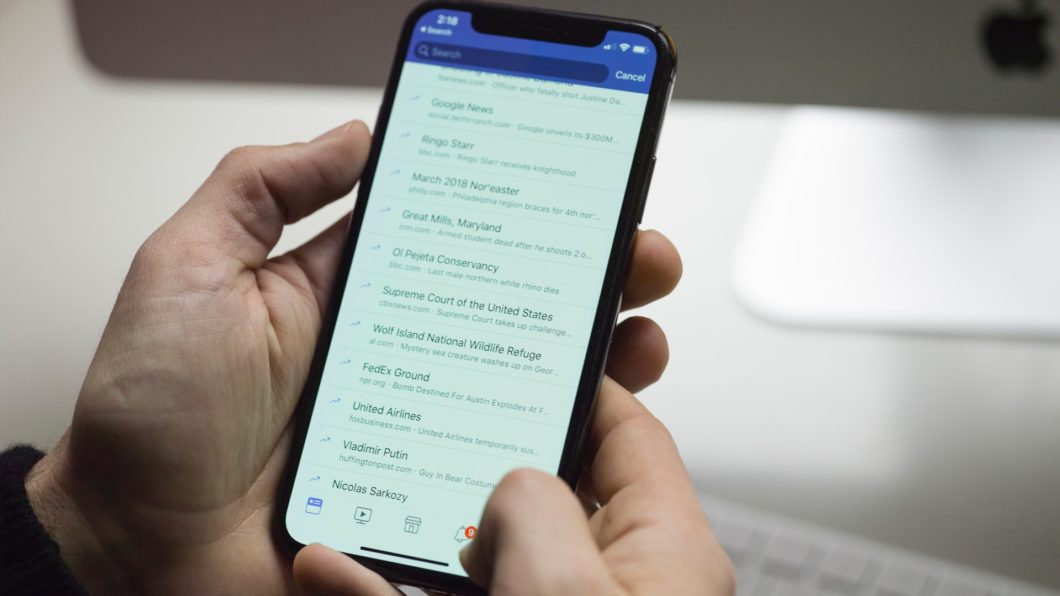
O Facebook não tem um botão para deixar o perfil privado, mas permite que você defina suas próprias configurações de privacidade
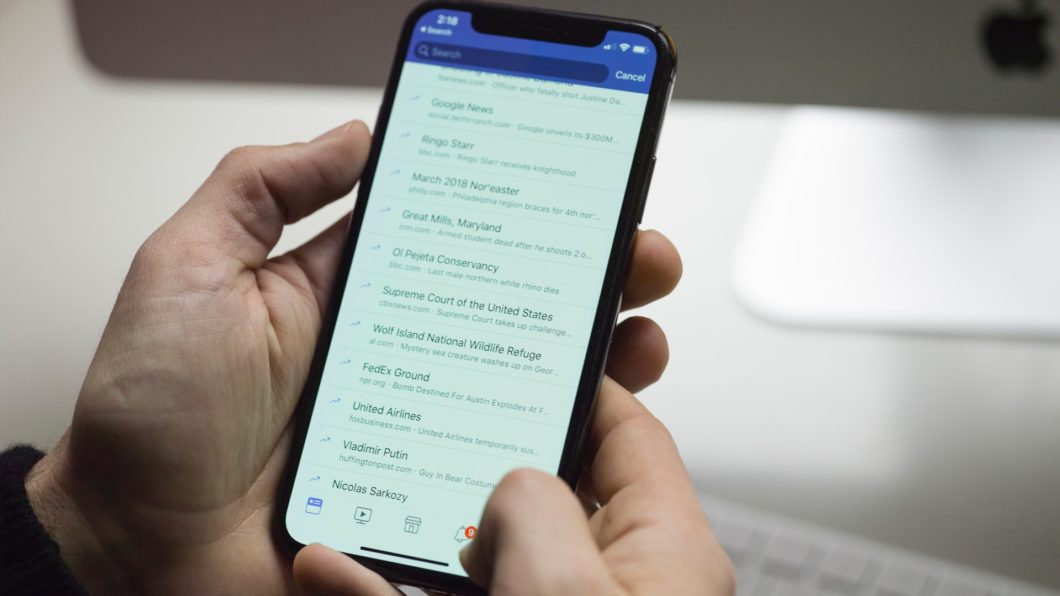
As configurações de privacidade do Facebook são um pouco diferentes de outras redes sociais como Instagram e Twitter. Não existe um botão para tornar o seu perfil completamente fechado, mas você consegue controlar o que as pessoas podem ver. Acompanhe neste tutorial como deixar o Facebook privado — ou o mais privado possível, pelo menos.
Apesar de não haver uma maneira de fechar completamente o perfil no Facebook, alterar as configurações de privacidade cumpre quase o mesmo papel. Siga os passos abaixo:
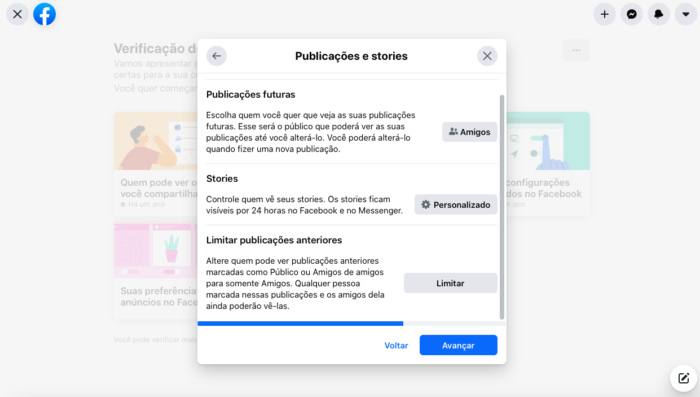
Lá, você define quem pode acessar informações do seu perfil, publicações e stories. É possível controlar a privacidade de dados como:
Para mudar a configuração padrão, é só clicar no botão ao lado da informação desejada e escolher o público.
Outra alternativa é o caminho “Configurações e privacidade” > “Atalhos de privacidade”.
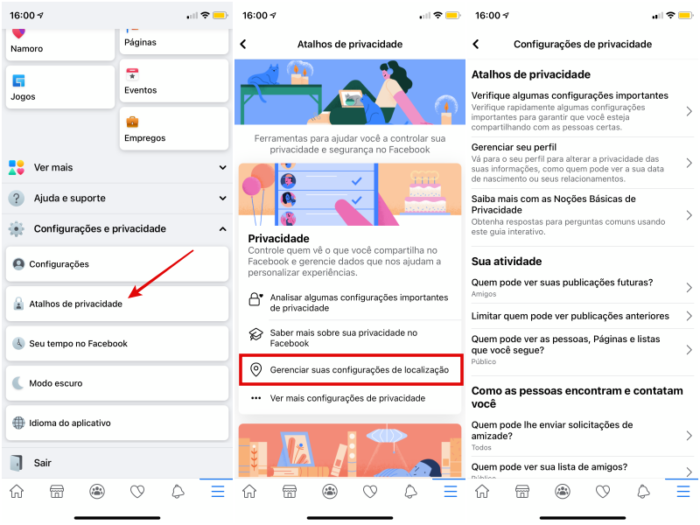
Assim como no desktop, você consegue alterar quem pode ver informações como data de nascimento, status de relacionamento, onde você trabalha, onde estudou e onde mora.
Também é possível definir quem pode ver suas publicações futuras, posts anteriores e quais pessoas, páginas e listas você segue.
Se quiser ir mais além, o Facebook permite que os usuários escolham como podem ser encontrados ou contatados por outras pessoas. Role a tela “Configurações de privacidade” até chegar em “Como as pessoas encontram e contatam você”.
Dá para limitar os convites de amizade — em vez de receber solicitações de todos, receba apenas de amigos dos seus amigos — e não permitir que as pessoas te achem pelo seu número de telefone, por exemplo.
Com informações: Business Insider.
